Windows/Hardware verwalten: Unterschied zwischen den Versionen
Admin (Diskussion | Beiträge) K 1 Version importiert |
K Textersetzung - „z.B.“ durch „beispielsweise“ |
||
| (8 dazwischenliegende Versionen von 2 Benutzern werden nicht angezeigt) | |||
| Zeile 1: | Zeile 1: | ||
==Hardware-Komponenten und Treiber verwenden== | ==Hardware-Komponenten und Treiber verwenden== | ||
===Windows | ===Windows und Plug-&-Play=== | ||
▸ Unterstützung durch Gerät/Komponente, BIOS mit ACPI und Betriebssystem ist erforderlich. | ▸ Unterstützung durch Gerät/Komponente, BIOS mit ACPI und Betriebssystem ist erforderlich. | ||
</br>▸ System konfiguriert die Komponente, lädt passenden Treiber und startet das Gerät automatisch. | </br>▸ System konfiguriert die Komponente, lädt passenden Treiber und startet das Gerät automatisch. | ||
| Zeile 10: | Zeile 10: | ||
===Signierte Treiber=== | ===Signierte Treiber=== | ||
Für die Systemstabilität werden Treiber von Microsofts '''W'''indows '''H'''ardware '''Q'''uality '''L'''abs ('''WHQL''') getestet und erhalten ein Zertifikat mit digitaler Signatur. In der 64-Bit-Version von Windows | Für die Systemstabilität werden Treiber von Microsofts '''W'''indows '''H'''ardware '''Q'''uality '''L'''abs ('''WHQL''') getestet und erhalten ein Zertifikat mit digitaler Signatur. In der 64-Bit-Version von Windows sind aufgrund des Kernel-Schutzmodus nur signierte Treiber zugelassen. Treiber ohne Zertifikat können mit dem '''W'''indows '''D'''river '''K'''it ('''WDK''') auch selbst signiert werden. | ||
[[Datei:Windows Update.png|200px|thumb|right|Windows Update - Klick!]] | [[Datei:Windows Update.png|200px|thumb|right|Windows Update - Klick!]] | ||
===Treiber über Windows Update suchen & installieren=== | ===Treiber über Windows Update suchen & installieren=== | ||
Wird ein Gerät von Windows | Wird ein Gerät von Windows nicht sofort erkannt wird, kann man den Treiber über Windows Update suchen lassen. </br>Dazu wird eine Internetverbindung benötigt.</br> | ||
| Zeile 29: | Zeile 29: | ||
===Nicht Plug-&-Play-fähige Hardware automatisch installieren=== | ===Nicht Plug-&-Play-fähige Hardware automatisch installieren=== | ||
[[Datei:Gerätemanager - Legacyhardware hinzufügen.png|200px|thumb|right|Datei:Gerätemanager - Legacyhardware hinzufügen.png]] | [[Datei:Gerätemanager - Legacyhardware hinzufügen.png|200px|thumb|right|Datei:Gerätemanager - Legacyhardware hinzufügen.png]] | ||
Alte Geräte ohne Plug-&-Play Unterstützung können teilweise von Windows | Alte Geräte ohne Plug-&-Play Unterstützung können teilweise von Windows automatisch erkannt und ggf. auch entsprechende Treiber installiert werden. Außerdem kann man den Legacy-Treiber vor dem Einbau bereits installieren, damit das Gerät später automatisch erkannt wird. | ||
</br>▸ Gerätemanager öffnen mit [Win]+[R] -> ''devmgmt.msc'' eingeben oder Rechtsklick auf [Start]-Symbol & ''Geräte-Manager'' auswählen. | </br>▸ Gerätemanager öffnen mit [Win]+[R] -> ''devmgmt.msc'' eingeben oder Rechtsklick auf [Start]-Symbol & ''Geräte-Manager'' auswählen. | ||
</br>▸ Computernamen markieren und nun oben auf [Aktion] klicken -> dann auf ''Legacyhardware hinzufügen'' auswählen. | </br>▸ Computernamen markieren und nun oben auf [Aktion] klicken -> dann auf ''Legacyhardware hinzufügen'' auswählen. | ||
| Zeile 37: | Zeile 37: | ||
[[Datei:Gerätemanager_-_Treiber_aktualisieren.png|200px|thumb|right|Datei:Gerätemanager_-_Treiber_aktualisieren.png]] | [[Datei:Gerätemanager_-_Treiber_aktualisieren.png|200px|thumb|right|Datei:Gerätemanager_-_Treiber_aktualisieren.png]] | ||
===Hardware-Komponenten mit dem Geräte-Manager konfigurieren=== | ===Hardware-Komponenten mit dem Geräte-Manager konfigurieren=== | ||
Den Gerätemanager | Den Gerätemanager beispielsweise mit [Win]+[R] und ''devmgmt.msc'' [Enter] starten. | ||
</br>▸ Hier kann man nun alle angeschlossenen Geräte in den jeweiligen Kategorien sehen. | </br>▸ Hier kann man nun alle angeschlossenen Geräte in den jeweiligen Kategorien sehen. | ||
</br>▸ Geräte mit Problemen oder fehlenden Treibern sind mit einem gelben Ausrufezeichen markiert. | </br>▸ Geräte mit Problemen oder fehlenden Treibern sind mit einem gelben Ausrufezeichen markiert. | ||
</br>▸ Zum Aktualisieren eines Treibers (per Rechtsklick) dem Assistenten folgen. Entweder über Windows Update automatisch suchen lassen oder den Pfad zum Treiber eingeben. | </br>▸ Zum Aktualisieren eines Treibers (per Rechtsklick) dem Assistenten folgen. Entweder über Windows Update automatisch suchen lassen oder den Pfad zum Treiber eingeben. | ||
[[ | [[Kategorie:Windows/Hardware]] | ||
Aktuelle Version vom 28. April 2025, 09:38 Uhr
Hardware-Komponenten und Treiber verwenden
Windows und Plug-&-Play
▸ Unterstützung durch Gerät/Komponente, BIOS mit ACPI und Betriebssystem ist erforderlich.
▸ System konfiguriert die Komponente, lädt passenden Treiber und startet das Gerät automatisch.
▸ ACPI (Advanced Configuration and Power Interface) sorgt für die Kontrolle durch Windows10 anstatt dem BIOS.
Treiber für Hardware-Komponenten
▸ Verwendung eines Treibers von Microsoft oder vom Hardware-Hersteller
▸ Unterstützung von Windows Driver Model (WDM) und Windows Display Driver Model (WDDM)
Signierte Treiber
Für die Systemstabilität werden Treiber von Microsofts Windows Hardware Quality Labs (WHQL) getestet und erhalten ein Zertifikat mit digitaler Signatur. In der 64-Bit-Version von Windows sind aufgrund des Kernel-Schutzmodus nur signierte Treiber zugelassen. Treiber ohne Zertifikat können mit dem Windows Driver Kit (WDK) auch selbst signiert werden.
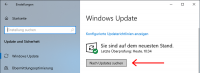
Treiber über Windows Update suchen & installieren
Wird ein Gerät von Windows nicht sofort erkannt wird, kann man den Treiber über Windows Update suchen lassen.
Dazu wird eine Internetverbindung benötigt.
Hardware automatisch installieren
Externe Geräte installieren
▸ Geräte für USB, IEEE 1394 (Firewire), eSATA, Thunderbolt sowie PCMCIA Cards und ExpressCards können im laufenden Betrieb angeschlossen werden.
▸ Ältere Legacy-Geräte mit veralteten seriellen, parallelen oder PS/2-Schnittstellen wie Modems, Drucker und Tastaturen sollten nur bei ausgeschaltetem Computer angeschlossen werden. Das neue Gerät wird automatisch identifiziert und wenn ein passender Treiber verfügbar ist, wird dieser ohne Nachfrage installiert.
Interne Geräte installieren
▸ Vor dem Einbau von PCI-, PCI-Express- oder SATA-Geräten in einen Desktop-Computer sowie dem Einsetzen von Speichermodulen bitte den Computer ausschalten und den Netzstecker ziehen.
▸ Das Gehäuse öffnen und das interne Gerät in einen geeigneten Steckplatz einsetzen und gegen Herausrutschen sichern.
Nach dem Einschalten läuft die Installation ab wie oben beschrieben.
Nicht Plug-&-Play-fähige Hardware automatisch installieren

Alte Geräte ohne Plug-&-Play Unterstützung können teilweise von Windows automatisch erkannt und ggf. auch entsprechende Treiber installiert werden. Außerdem kann man den Legacy-Treiber vor dem Einbau bereits installieren, damit das Gerät später automatisch erkannt wird.
▸ Gerätemanager öffnen mit [Win]+[R] -> devmgmt.msc eingeben oder Rechtsklick auf [Start]-Symbol & Geräte-Manager auswählen.
▸ Computernamen markieren und nun oben auf [Aktion] klicken -> dann auf Legacyhardware hinzufügen auswählen.
▸ Mit dem nun erscheinenden Hardware-Assistenten kann man die Installation zu Ende führen.
Hardware manuell konfigurieren
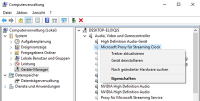
Hardware-Komponenten mit dem Geräte-Manager konfigurieren
Den Gerätemanager beispielsweise mit [Win]+[R] und devmgmt.msc [Enter] starten.
▸ Hier kann man nun alle angeschlossenen Geräte in den jeweiligen Kategorien sehen.
▸ Geräte mit Problemen oder fehlenden Treibern sind mit einem gelben Ausrufezeichen markiert.
▸ Zum Aktualisieren eines Treibers (per Rechtsklick) dem Assistenten folgen. Entweder über Windows Update automatisch suchen lassen oder den Pfad zum Treiber eingeben.